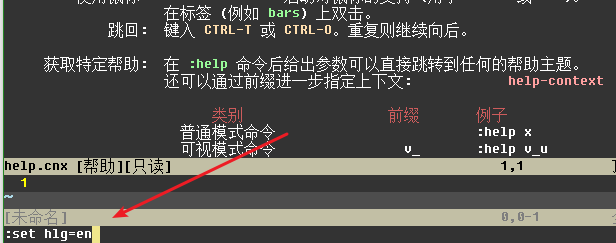1、首先下载vim的中文帮助文档。
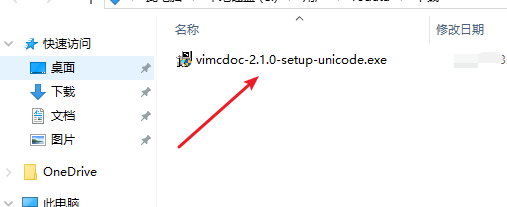
2、下完成后双击运行帮助文档安装程序。根据自己的环境选择安装向导的语言设置,点击“OK”即可。

3、在接下来的窗口中点击“下一步”即可。
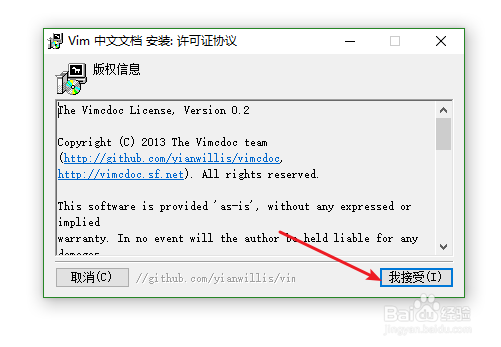
4、接下来会让用户选择安装的组件,默认选择即可。
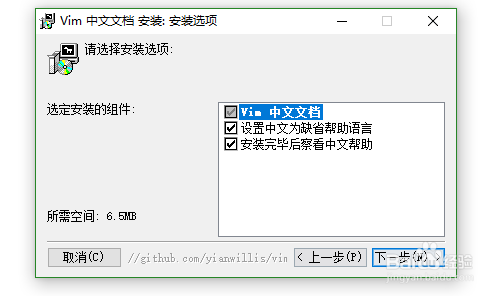
5、点击“下一步”后会看到安装路径,系统会自动检测安装位置,如果没有检测到,则点击“浏览”按钮,选择vim的安装目录即可。
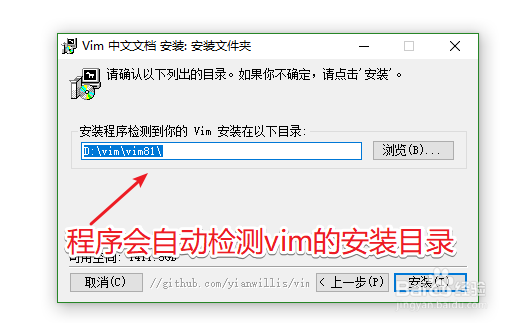
6、等待安装完成后点击“关闭”即可。
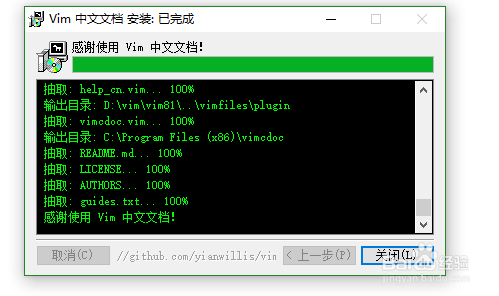
7、这时候再打开vim,执行h命令,即可看到帮助文档已经设置为中文。

8、要更换为默认英文,可以通过sethlg=en命令来设置为英文显示,设置完成后,需要重新执行help命令才可以重新打开帮助文档的。